Mise à niveau d’ownCloud 6 vers ownCloud 7
Sommaire
I. Présentation
Dans ce cas précis, la mise à niveau d’ownCloud s’effectue de la version 6.0.3 à la version 7.0.2. Au préalable, avant de se lancer dans la mise à niveau, il est important de vérifier que vous disposez bien d'une sauvegarde de votre base de données ownCloud et des données.
On parle de mise à niveau lorsque l’on change de version de façon majeure, par exemple de la version 6 à la version 7. On parle de mise à jour lorsqu’il s’agit d’un changement mineur comme par exemple passage de la version 6.0.0 à 6.0.3.
Prévoyez également une interruption de l’accès à l’application ownCloud le temps de la mise à niveau.
II. Désactiver les applications third-party
Avant d’effectuer la mise à niveau, il est recommandé de désactiver les applications tierces (third-party) qui seraient actives sur votre ownCloud. Il se peut que vous n’ayez pas d’apps de ce type d’active.
Pour vérifier cela, accédez à la section « Applications » et si vous avez des applications actives avec indiquées la mention « 3rd Party ». Cliquez sur l’application et cliquez sur « Désactiver ».
III. Supprimer les fichiers d’ownCloud
Il va falloir supprimer les fichiers de la version actuelle d’ownCloud avant d’envoyer ceux de la nouvelle version. En clair, il faut supprimer tout sauf le répertoire « data » (qui normalement est en dehors de la racine de votre site ownCloud, par sécurité) et le répertoire « config » qui contient votre fichier de configuration.
Pour ma part, j’effectue l’opération depuis WinSCP en me connectant sur le serveur ownCloud :
Passons désormais au transfert des nouveaux fichiers.
IV. Télécharger la nouvelle version d’ownCloud
Pour télécharger la nouvelle version d’ownCloud, soit vous la téléchargez depuis une autre machine puis vous envoyez le contenu sur le serveur ensuite, sinon, vous la téléchargez directement avec wget :
wget http://download.owncloud.org/community/owncloud-latest.zip
Ensuite, on transfert tous le contenu téléchargé sur le serveur ownCloud, sauf le répertoire « config » qui est déjà présent et qui contient notre configuration ! Comme ceci :
V. Corriger les permissions
En se rendant sur la page d’ownCloud, un message d’avertissement apparaît concernant un problème de permissions dans le dossier « apps ».
Pour corriger cela, nous allons changer le propriétaire du dossier afin d’indiquer « www-data » qui est l’utilisateur utilisé par le processus Apache (donc par ownCloud).
chown www-data:www-data apps/
VI. Mise à niveau d’ownCloud 6
Actualisez la page d’accueil d’ownCloud, vous devriez obtenir une page identique à celle ci-dessous. Cliquez sur « Démarrer la mise à jour » afin d’exécuter la mise à niveau de votre installation.
Note : Il est conseillé pour des installations conséquentes d’ownCloud de passer en ligne de commande pour effectuer la mise à niveau. Pour cela, placez-vous dans le répertoire de votre installation ownCloud et exécutez la commande suivante : ./occ upgrade
Lorsque le processus est terminé, la mise à niveau est effectuée ! Ah oui, j’oubliais : pensez à croiser les doigts pendant le processus de migration.
Désormais, vous pouvez réactiver les applications third-party que vous utilisez. De plus, dans le répertoire « owncloud/core/skeleton » vous devrez redéfinir un profil par défaut. Pensez à vérifier également que vos données sont toujours là.


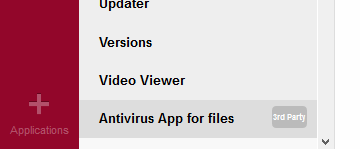
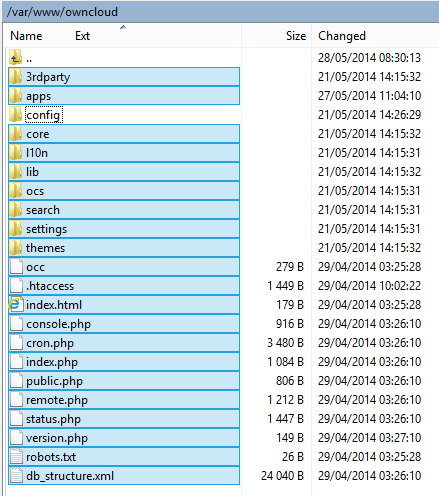
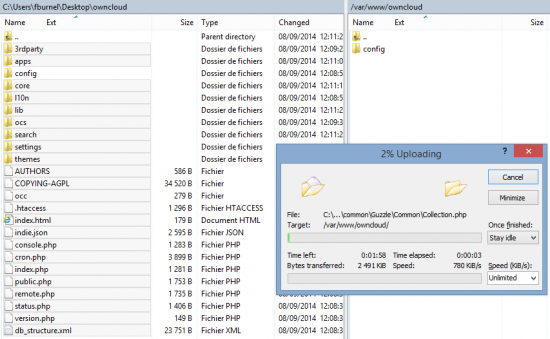
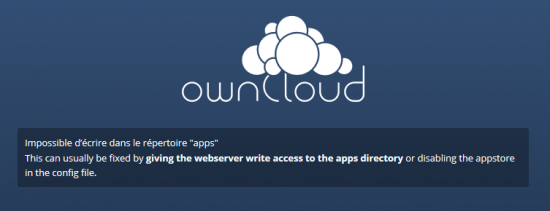
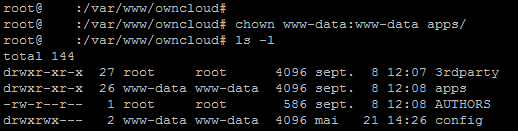
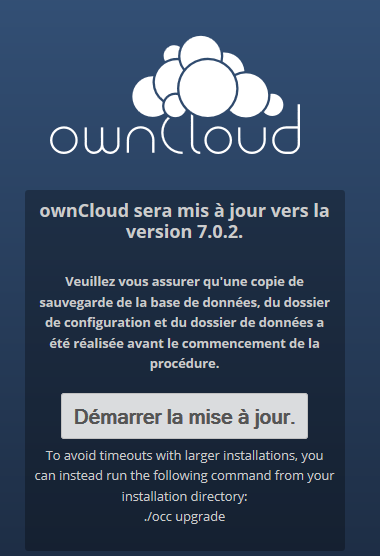





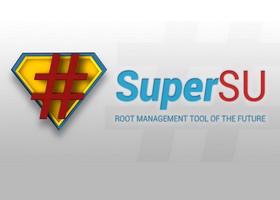


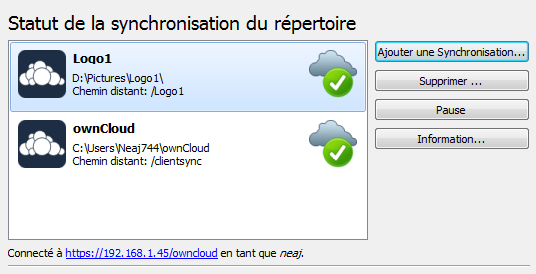
Salut,
J’ai mis à jour Owncloud 6 vers Owncloud 7 sur Open Media Vault de la même manière (mais sans supprimer les 3d party et en donnant des droits à www-data sur le dossier /var/www/owncloud) et depuis je n’ai plus aucun accès à mon interface de gestion Open Media Vault…
Des idées ???
Mon post sur le forum OpenMediaVault pour plus de détails :
http://forums.openmediavault.org/index.php/Thread/7391-Lost-WebUI-after-updating-Owncloud/?s=5dfa7e1ad183b60e2d767f899e14c029dc1f5632